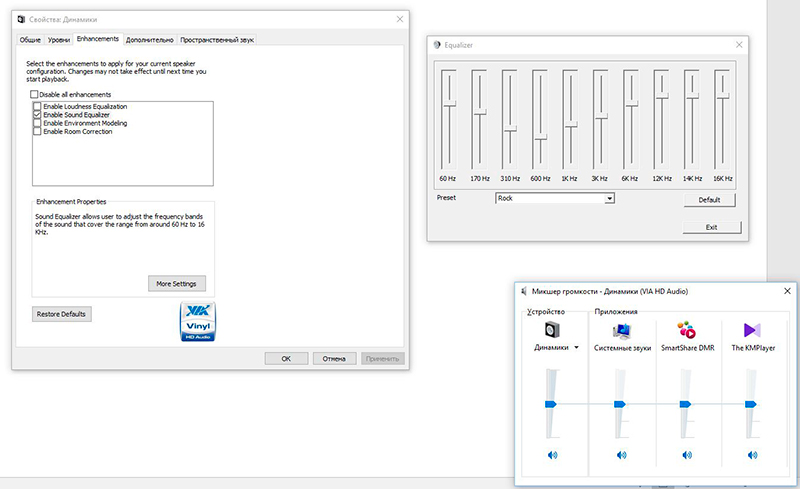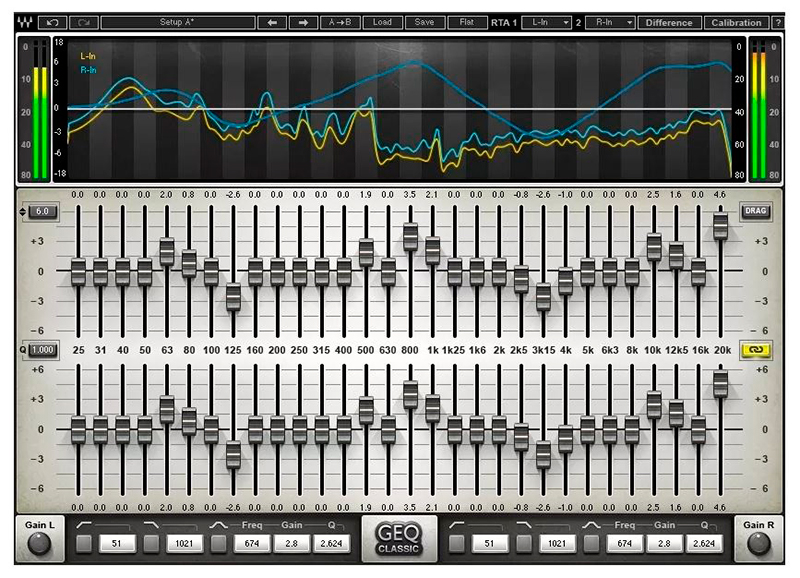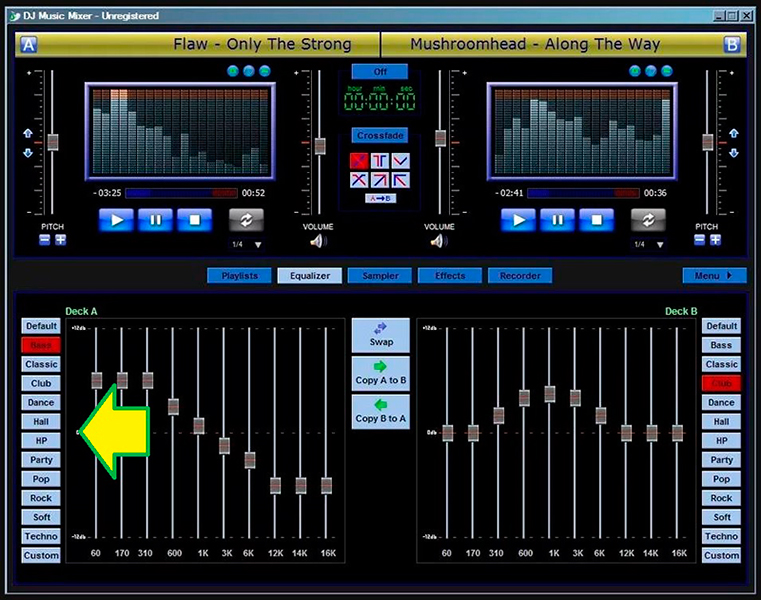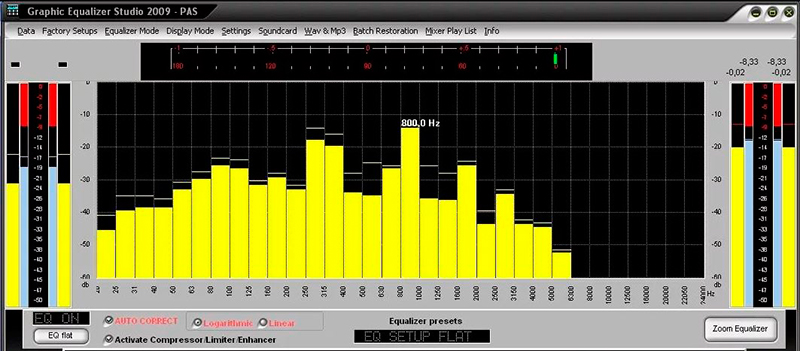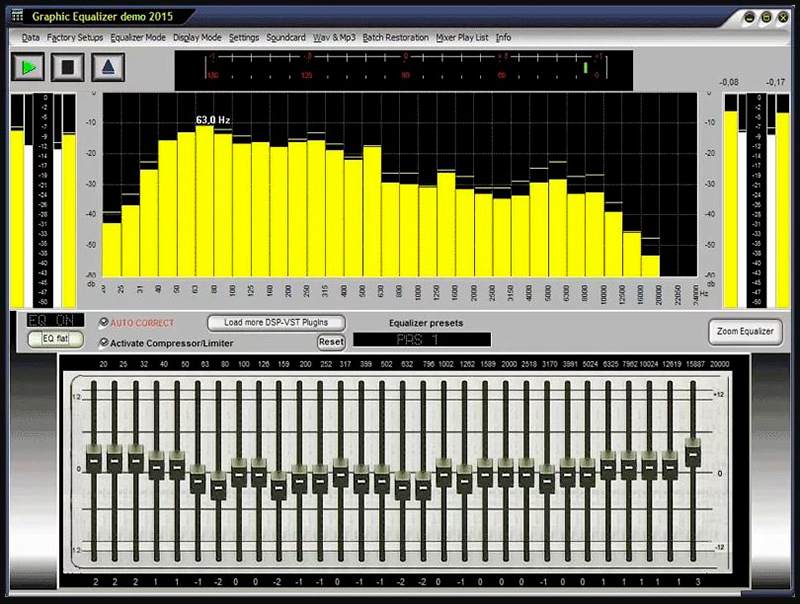Hoe goed uw hoofdtelefoon of geluidskaart ook is, het geluid zelf zal niet perfect zijn. Bij de opname van een muziekstuk wordt elk element weergegeven zoals het op zichzelf klinkt, zonder rekening te houden met de omringende geluidsbronnen. Er wordt helemaal geen rekening gehouden met het type luisterruimte: de studio absorbeert alle onnodige geluidstrillingen, zodat alleen de oorspronkelijke bron overblijft.
Wanneer u naar muziek luistert in een echte kamer, creëert u onbewust zowel positieve als negatieve effecten door de configuratie van de kamer. Waarom gebeurt dit?
Objecten in de ruimte versterken of verzwakken geluidsgolven van specifieke frequenties. Het resultaat is een onnatuurlijk muzikaal plaatje. Om de invloed van de kamer te compenseren en om gebreken in geluidsopnamen te corrigeren, is een systeem uitgevonden om de amplitude van frequenties selectief te wijzigen: de equalizer.

Inhoud:
Equaliser principe en types
Een audiosignaal wordt verdeeld in een aantal banden met behulp van audiofrequentiefilters. Hoe meer van deze banden, hoe nauwkeuriger de fijnafstelling zal zijn. Een typisch aantal schuifregelaars is ten minste 10. Door de schuifregelaars op de stand '0' te zetten, krijgt u het originele geluid van de muziek.
Door elke schuifregelaar in de plus- of min-stand te zetten, kunt u elke frequentie in het bereikraster versterken of volledig elimineren. Je kunt bijvoorbeeld de stem uit een liedje halen. Deze zal echter een muziekinstrument "oppikken" dat in hetzelfde frequentiegebied speelt.
Een software-equalizer die gedigitaliseerd geluid in een computer of ander toestel (smartphone, mp3-speler) regelt, heeft een soortgelijk principe.
Advies:
Hoe stel je je hoofdtelefoon af voor een betere geluidskwaliteit
 , Hoe de geluidskwaliteit van hoofdtelefoons te verbeteren
, Hoe de geluidskwaliteit van hoofdtelefoons te verbeteren
 , Eenvoudige en doeltreffende manieren om de bas op koptelefoons te versterken
, Eenvoudige en doeltreffende manieren om de bas op koptelefoons te versterken

Deze methode is niet zo geavanceerd als de hardware-eenheid in het muziekcentrum, maar op het niveau van de computergeluidskwaliteit werkt de software-equalizer doeltreffend. Een dergelijke optie is beschikbaar in het besturingssysteem zelf (instellingen van het afspeelapparaat).
Daarnaast zijn er veel programma's van derden voor degelijk beheer die EQ als onderdeel ervan hebben. Met sommige daarvan kunt u frequenties op professioneel niveau afstemmen, uiteraard binnen de mogelijkheden van uw geluidskaart.
Equaliser en hoofdtelefoon: waarom heb je ze nodig?
Het lijkt erop dat als er geen ruimte is en de muziek rechtstreeks naar je oren komt (via de oorkussens van de hoofdtelefoon), wat moet er dan gecompenseerd worden?
1. Op zijn minst, de muziek zelf. Het is moeilijk om aan te nemen dat de originele opname (de master) van slechte kwaliteit was. De kopie die u te horen kreeg, kan echter op elke manier gebrekkig zijn.
2. Je muzikale oor. Het is geen vaardigheid die je op de muziekschool ontwikkelt. Ieder mens neemt het geluid van de stem en van muziekinstrumenten anders waar. Met de equalizer kunt u het "orkest" aanpassen aan uw luistersmaak.
3. Uw voorkeuren op een bepaald moment van luisteren. Bijvoorbeeld, als je in een concertzaal of een stadion zit en je wilt je koptelefoon op hebben. EQ-instellingen helpen u het gevoel te creëren dat u daar bent.
Elke software-equalizer heeft een lijst met gemiddelde presets. U kunt ze doorlopen door op de juiste knop op het bedieningspaneel te drukken en een paar geschikte keuzes te onthouden. Dit geldt vooral voor muzieksoorten: klassiek, rock, disco, enz.
Sommige geavanceerde programma's hebben voorgeprogrammeerde instellingen voor verschillende luisteromgevingen: kamer, concertzaal, buitenruimte. Het gebruik van een koptelefoon is natuurlijk een kwestie van het simuleren van de effecten van aanwezigheid.
Stappen in hoofdtelefoon EQ afstemming
Methode #1 - Benchmarking
1. Maak een selectie van verschillende muziekgenres met een referentie geluidskwaliteit. In het ideale geval gaat het om digitale audio op CD onder licentie, of om gedigitaliseerde liedjes in een ongecomprimeerd Hi-res formaat met hoge resolutie (FLAC).
2. Zet de EQ in de 'standaard' stand, met elke frequentieregelaar op nul.
3. Schakel de EQ in om de bandbreedteniveaus te bekijken (beschikbaar in veel programma's). Indien deze functie niet beschikbaar is op de standaard EQ, raden wij u aan een programma te installeren met een visuele weergave.
4. Voer een test beluistering uit en pas de regelaars in elke band aan indien nodig.
5. Leg het beeld vast als screenshots, sla de beelden op voor elk type muziek.
6. Daarna kunt u de muziekstukken waarvan u de kwaliteit niet goed vindt, laten vervallen. Stel voor elk type muziek de frequentieniveaus zo in dat het beeld van het frequentiediagram zo veel mogelijk lijkt op het opgeslagen screenshot.
7. Goede equalizer software heeft zeker een manier om uw eigen instellingen te onthouden. Sla de geselecteerde instellingen op onder de juiste namen (om ze later gemakkelijker terug te vinden in de lijst).
8. Wanneer u naar uw favoriete muziek luistert, activeert u gewoon de opgeslagen instellingen, en hoeft u zich niet telkens met de frequentieselectie bezig te houden.
Methode nr. 2 is volledig handmatig afstemmen.
1. De equalizer-instellingen terugzetten op de "standaard"-modus
2. Speel het muziekstuk af waaraan u de frequenties wilt aanpassen.
De beste optie voor handmatige afstelling is de procedure in 2 stappen te verdelen:
- Verwijder eerst de pieken in elke frequentie. Door elke schuifregelaar afwisselend tot onder het nulpunt te laten zakken, verwijderen we onaangename frequenties waarvan het niveau sterk verhoogd is.
- Dan compenseer voor de dips. U kunt ook alleen de schuifregelaars verhogen die op nul zijn gebleven (de schuifregelaars die u hebt gebruikt om ongewenste frequentiepieken te verwijderen, worden niet aangeraakt).
3. Nadat u een comfortabel geluidsbeeld hebt verkregen, moet u de instellingen opslaan.
4. Pas daarna de instellingen aan en sla ze op onder een andere naam.
Als je veel verschillende liedjes hebt die EQ-aanpassingen vereisen, probeer ze dan op te splitsen in groepen. Geef elke groep een voorwaardelijke naam, en sla de instellingen op onder de juiste categorieën. Dan kunt u snel de gewenste voorinstelling activeren.
Actuele inhoud:
De 5 beste GAL-hoofdtelefoons
 , 5 beste Nokia-hoofdtelefoons
, 5 beste Nokia-hoofdtelefoons
 , 5 beste stereohoofdtelefoons
, 5 beste stereohoofdtelefoons
 , 7 beste hoofdtelefoons voor sport
, 7 beste hoofdtelefoons voor sport
 , Hoe sluit u een draadloze hoofdtelefoon aan op uw telefoon?
, Hoe sluit u een draadloze hoofdtelefoon aan op uw telefoon?
 , De microfoon van de hoofdtelefoon goed instellen op uw Windows PC
, De microfoon van de hoofdtelefoon goed instellen op uw Windows PC
 , Hoe je een hoofdtelefoon moet opwarmen en of je dat moet doen
, Hoe je een hoofdtelefoon moet opwarmen en of je dat moet doen
 , Hoe kun je het geluid in je koptelefoon harder zetten: op je computer en op je telefoon
, Hoe kun je het geluid in je koptelefoon harder zetten: op je computer en op je telefoon
 , Wat is de beste impedantie voor een hoofdtelefoon?
, Wat is de beste impedantie voor een hoofdtelefoon?